极速PE官网 > 帮助中心 >
图解深度win7系统纯净版安装教程
作者:pe系统 2016-10-11
深度win7系统纯净版很受大家的喜欢,但是很多人还不知道深度win7系统纯净版安装教程,想下载安装深度win7系统纯净版,却不知道深度win7纯净版安装教程,是多么悲催的一件事,现在就让小编告诉你们图解深度win7系统纯净版安装教程吧,保证大家都能学会的如何安装。
深度win7系统纯净版安装教程:
1、打开下载的系统镜像文件,右击选择“解压Deepin_Win7SP1_Ultimate_X86_201407.iso”。如图1所示
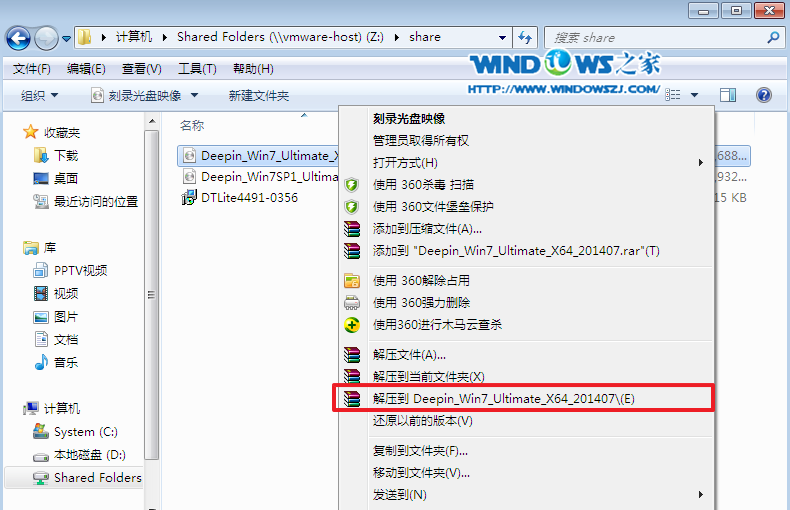
2、双击“setup.exe”.如图2所示
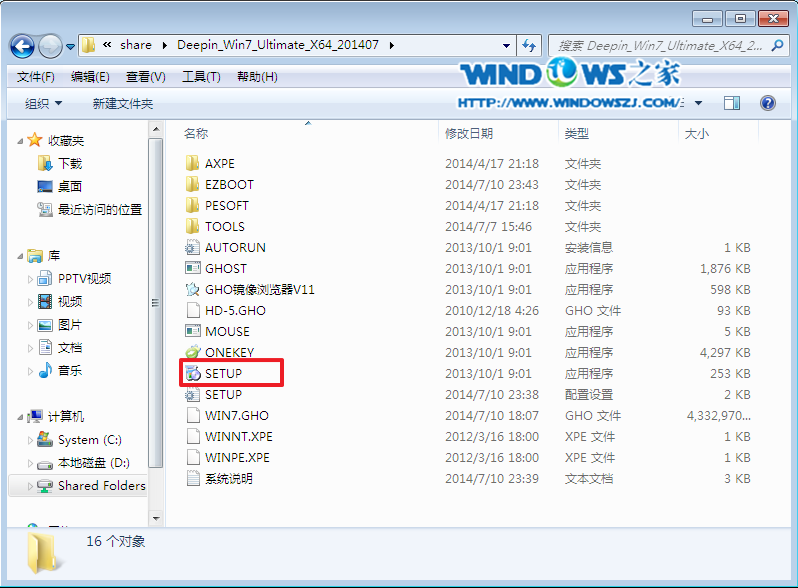
3、点击“安装WIN7X86系统第一硬盘分区”。如图3所示
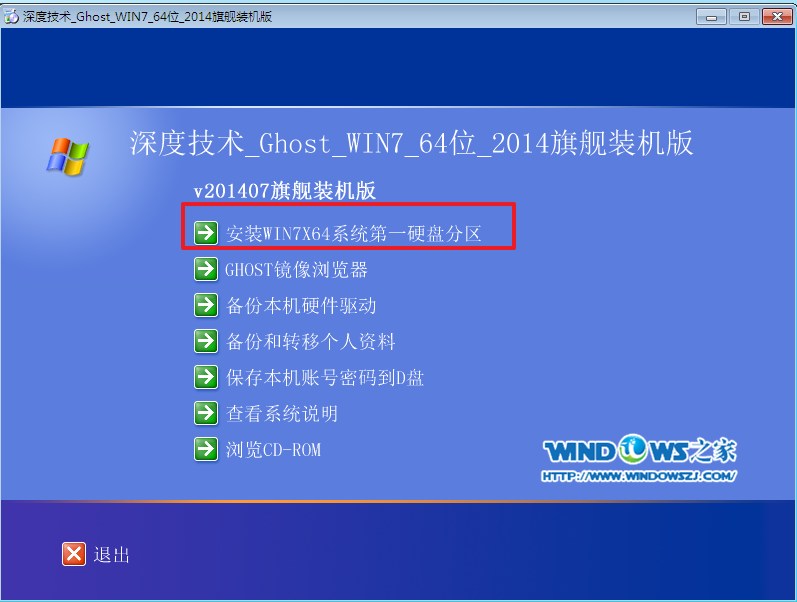
4、选择“安装”,再按“确定”,如图4所示。安装成功后,按“确定”,如图5所示。点击“打开”之后选择映像文件(扩展名为.iso),最后选择“确定”。如图6所示
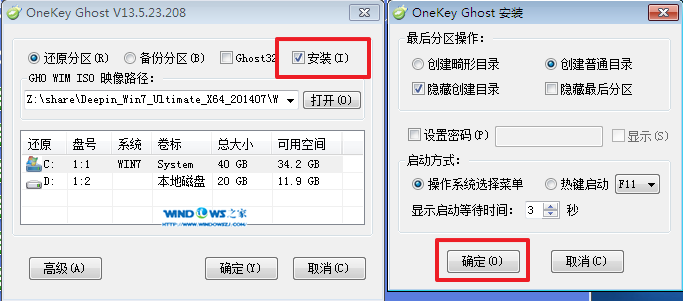
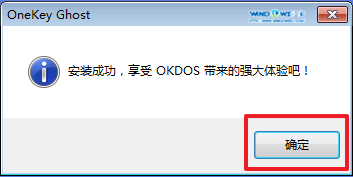

5、选择“是”,立即重启。如图7所示
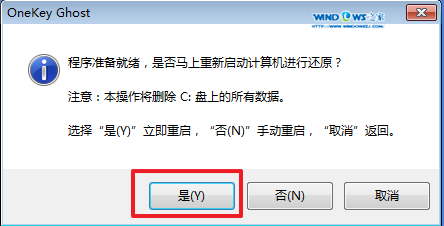
6、因为是完全自动进行安装的,所以安装过程相关顺序这里不做一一解释。我们耐心等待硬盘装完成即可。如图8、图9、图10所示:

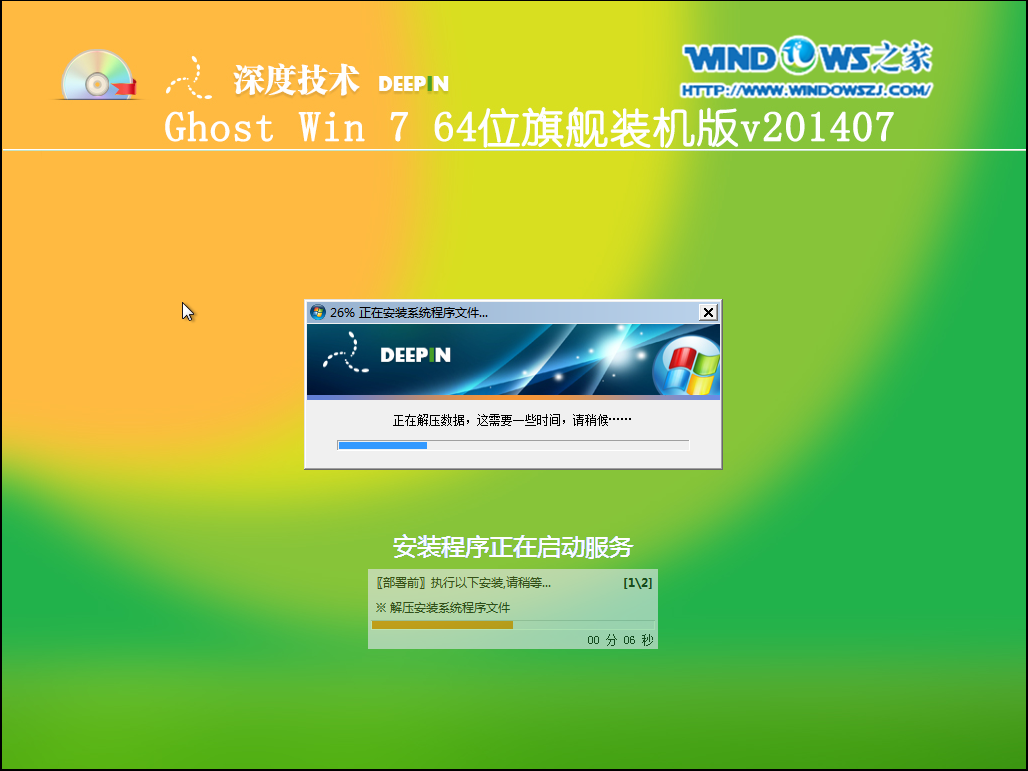

7、重启后,系统就安装好了,如图11所示
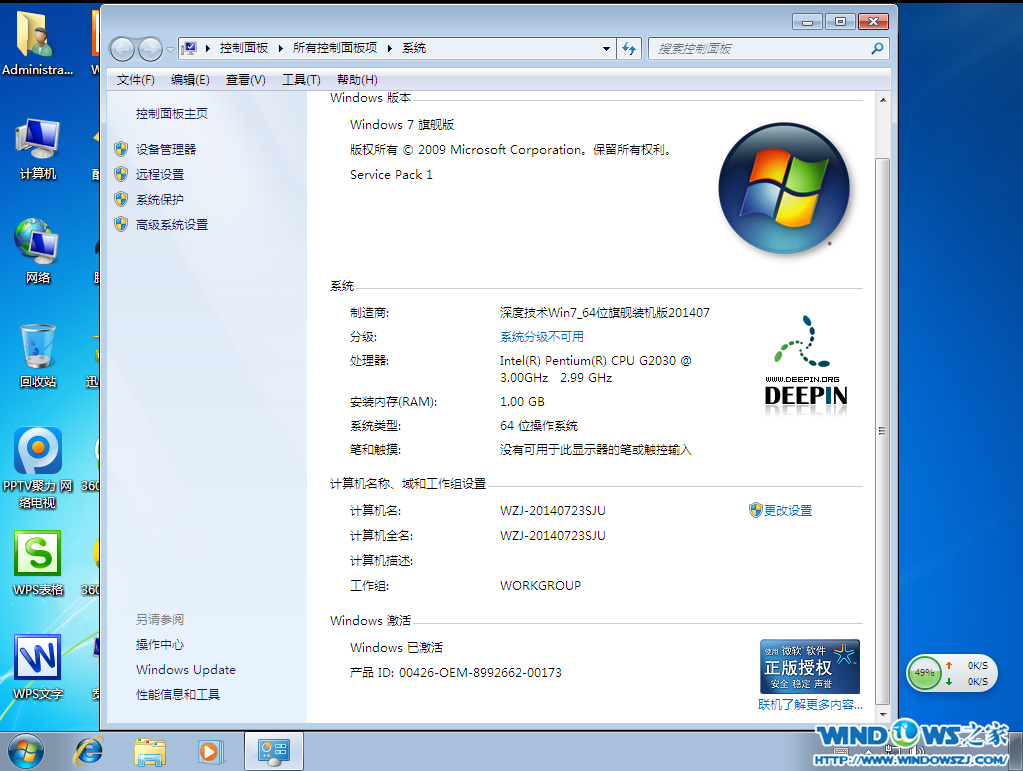
以上就是图解深度win7系统纯净版安装教程,很多朋友想下载安装深度win7系统纯净版,不知道如何安装的,就来看看小编为你们整理的这篇文章吧,它方法很详细,步骤清晰,不会让感觉很乱的文章,现在就安装小编为你们编写的教程去安装深度win7纯净版吧。保证你们能安装成功。
摘要:深度win7系统纯净版很受大家的喜欢,但是很多人还不知道深度win7系统纯净版安装教程,想下载安装深度win7系统纯净版,却不知道深度win7纯净版安装教程,是多么悲催的一件事,现在就让小编告诉你们图解深度win7系统纯净版安装教程吧.....
